Цитати або посилання презентації у тексті слайда пояснюються у виносках у нижній частині слайда або в кінцевих виносках після презентації. При додаванні звичайної виноски на слайд необхідно вручну додати номер посилання на слайд та виноску.
Додавання тексту виноски
Ось приклад виноски у PowerPoint. Щоб додати власну виноску, виконайте наведені нижче дії. Додавши виноску, можна застосувати до її індикаторів надрядкове форматування.

Клацніть місце в основній частині слайда, куди потрібно додати виноску, і введіть число або символ, наприклад "1".
На вкладці Вставка натисніть кнопку Колонтитули.
На вкладці Слайд встановіть прапорець Нижній колонтитул і введіть число або символ, який ви додали в кроці 1 у полі Нижній колонтитул, а потім введіть текст, який повинен відображатися у виносці внизу слайда.
Натисніть кнопку Застосувати, щоб додати колонтитул лише до поточного слайду. Якщо ви бажаєте відображати колонтитул на всіх слайдах, натисніть кнопку Застосувати до всіх.
Примітка: Якщо ви бажаєте, щоб нижній колонтитул відображався на всіх слайдах, крім титульного, встановіть прапорець Не показувати на титульному слайді, перш ніж натиснути кнопку Застосувати до всіх.
Застосування надрядкового форматування до індикаторів виноски
Виділіть число або символ, який ви додали до тексту виноски у нижній частині слайда.
На вкладці Головна у групі Шрифт натисніть кнопку виклику діалогового вікна.
На вкладці Шрифт у розділі Ефекти встановіть прапорець Надрядковий. При застосуванні надрядкового форматування цифри або символи зменшуються і розташовуються трохи вище за основну лінію тексту.
Порада: Число або символ можна підняти вище, ввівши більше відсотказначення у полі Зсув. Наприклад, нижче показано виноску із застосованим надрядковим форматуванням та зміщенням 70 %.
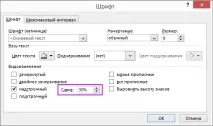
Виділіть число або символ, який ви ввели в основному слайді, і повторіть кроки 2–3, щоб застосувати надрядкове форматування.
Видалення виноски
Перейдіть до слайда зі виноскою, яку потрібно видалити. (Якщо виноска застосована до всіх слайдів, виберіть будь-який із них.)
На вкладці Вставка натисніть кнопку Колонтитули.
Зніміть прапорець Нижній колонтитул.
Примітка: Якщо ви застосували виноску для всіх слайдів і хочете видалити її з усіх слайдів, натисніть Застосувати до всіх слайдів. Якщо ви застосували виноску до всіх слайдів, але хочете видалити її тільки з поточного, натисніть кнопку Застосувати.
Додавання тексту виноски
Ось приклад виноски у PowerPoint. Щоб додати виноску, виконайте наведені нижче дії. Після додавання виноски ви можете зробити підрядковий знак «індикатори виносок».

Клацніть місце в основній частині слайда, куди потрібно додати виноску, і введіть число або символ, наприклад "1".
На вкладці Вставка натисніть кнопку Колонтитули.
На вкладці Слайд встановіть прапорець Нижній колонтитул і введіть число або символ, який ви додали в кроці 1, а потім введіть текст, який має відображатися у виносці внизу слайда.
Натисніть кнопку Застосувати, щоб додати колонтитул лише до поточного слайду. Якщо ви бажаєте відображати колонтитул на всіх слайдах, натисніть кнопку Застосувати до всіх.
Примітка: Якщо ви бажаєте, щоб нижній колонтитул відображався на всіх слайдах, крім титульного, встановіть прапорець Не показувати на титульному слайді, перш ніж натиснути кнопку Застосувати до всіх.
Застосування надрядкового форматування до індикаторів виноски
Виділіть число або символ, який ви додали до тексту виноски у нижній частині слайда.
На вкладці Головна в групі Шрифт натисніть кнопку Надрядковий. При застосуванні надрядкового форматування цифри або символи зменшуються і розташовуються трохи вище за основний рядок тексту.
Виділіть число або символ, який ви ввели в основній частині слайда, і повторіть крок 2, щоб застосувати надрядкове форматування.
Видалення виноски
Перейдіть до слайда зі виноскою, яку потрібно видалити. (Якщо виноска застосована до всіх слайдів, виберіть будь-який із них.)
На вкладці Вставка натисніть кнопку Колонтитули.
Зніміть прапорець Нижній колонтитул.
Примітка: Якщо ви застосували виноску для всіх слайдів і хочете видалити її з усіх слайдів, натисніть Застосувати до всіх слайдів. Якщо ви застосували виноску до всіх слайдів, але хочете видалити її тільки з поточного, натисніть кнопку Застосувати.
Ви можете вручну робити виноски в PowerPoint Online, навіть якщо вони не можуть виконувати надрядкові символи.
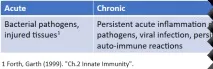
На вкладці Вставка натисніть або натисніть Надпись.
Перейдіть до тексту, що заміщує текст, і введіть цифру або інший символ, який потрібно використовувати як звичайну виноску.
Перейдіть до введеного символу. На вкладці Головна в групі Шрифт змініть Розмір шрифту символу на відповідне значення для звичайної виноски (зазвичай на кілька точок менше, ніж текст, який відображатиметься поруч із ним).
На вкладці Вставка знову натисніть або натисніть Надпись.
Виділіть текст, що заміщає, у текстовому полі. Введіть ту саму цифру або символ, який ви використовували в кроці 2, а потім введіть описовий текст поруч із ним.
Наведіть вказівник миші на межу цього текстового поля, доки не побачите хрестоподібної стрілки,та перемістіть її в потрібне місце на слайді.
